在 Windows XP 中,如何使用 TM-IP5600 傳送和接收傳真
* 注意:安裝驅動程式前,必須將 TM-IP5600 插入 PCI 插槽。
1. 安裝驅動程式
安裝隨附於光碟中的 Ssetup.exe 程式,此程式適用於 Windows XP 和 Vista 。
針對 Windows 7 , TM-IP5600 的驅動程式和傳真程式會由作業系統自動安裝。
您也可以手動安裝驅動程式,請參閱 FAQ ID 180 以取得詳細資訊。

2. 啟用傳真元件
步驟 1 若要使用 Windows 內建傳真程式進行傳真,您需要先安裝傳真服務。前往 [ 控制台 ] ->[ 新增或移除程式 ] ,然後按一下 [ 新增 / 移除 Windows 元件 ] ,勾選 [ 傳真服務 ] 方塊然後到下一步。
注意: 此流程需要 Windows 安裝程式 ( 安裝光碟 ) 。
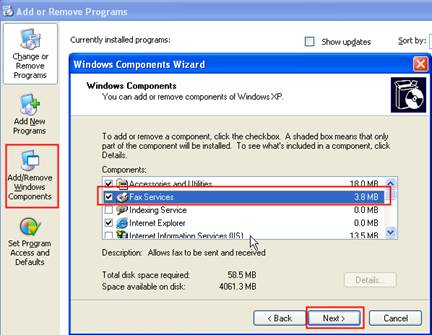
步驟 2 按一下 [ 確定 ] 按鈕,然後按一下 [ 瀏覽 ] 按鈕以選擇 Windows XP 光碟中的檔案。最後,再按一下 [ 確定 ] 按鈕以安裝元件。
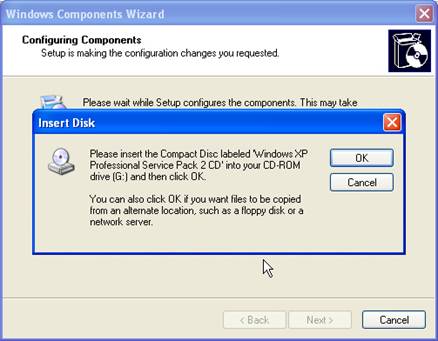
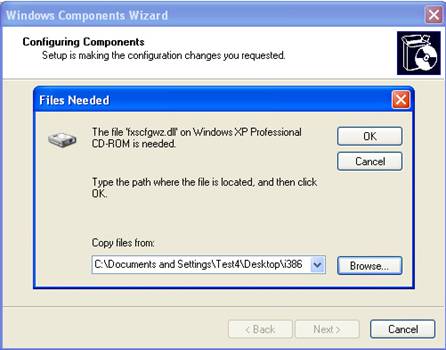
3 設定傳真主控台
步驟 1 前往 [ 開始 ] ->[ 所有程式 ] ->[ 附屬應用程式 ] ->[ 通訊 ] ->[ 傳真 ] ->[ 傳真主控台 ] 以開啟傳真主控台。
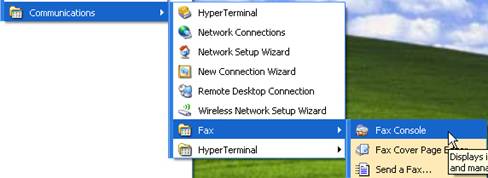
步驟 2 在視窗中輸入傳真資訊,然後按一下 [ 下一步 ] 。
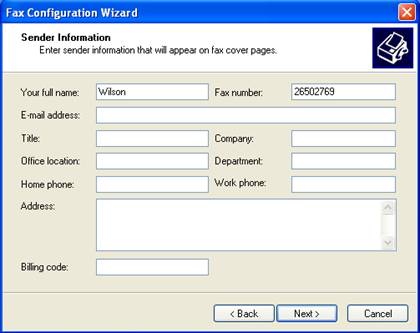
步驟 3 選擇正確的數據機 (TM-IP5600 會被辨識成 Motorola SM56 Speaker Modem) ,勾選啟用傳送和啟用接收方塊。
請勾選 [ 於下列鈴響次數後自動接聽 ] 方塊,設定 2 或 3 次鈴聲,然後再按一下 [ 下一步 ] 按鈕。
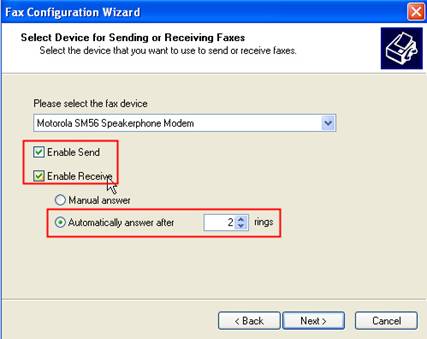
步驟 4 輸入 [TSID] 和 [CSID] ,然後按一下 [ 下一步 ] 。您可以保留預設值。

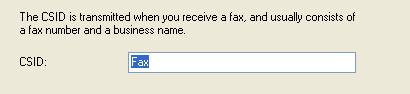
步驟 5 勾選 [ 路由選項 ] 作為傳真輸出選項,然後按一下 [ 下一步 ] 。
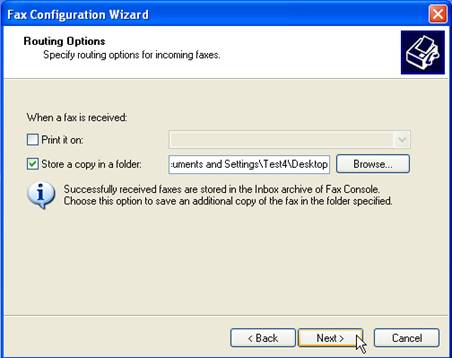
步驟 6 按一下 [ 完成 ] 按鈕完成設定。
注意: 傳真設定精靈只會在第一次設定時出現。完成所有設定後,在 [ 控制台 ] ->[ 印表機和傳真 ] 中會有一個名為 [ 傳真 ] 的裝置。
4. 傳送傳真
A. 透過傳真主控台:
步驟 1 按一下 [ 檔案 ] ->[ 傳送傳真 ] 。輸入接收者的姓名和傳真號碼,然後按一下 [ 下一步 ] 按鈕。
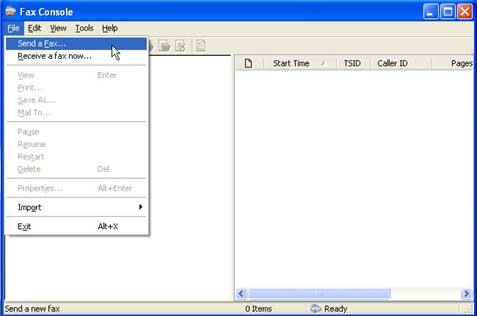
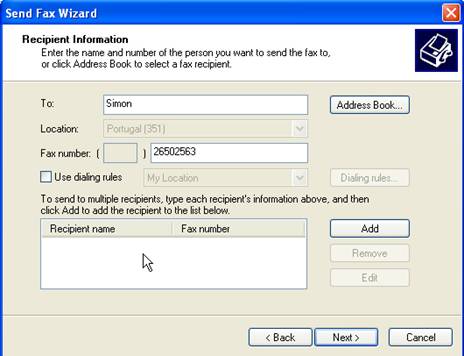
步驟 2 輸入封面頁的資訊,然後按一下 [ 下一步 ] 按鈕。
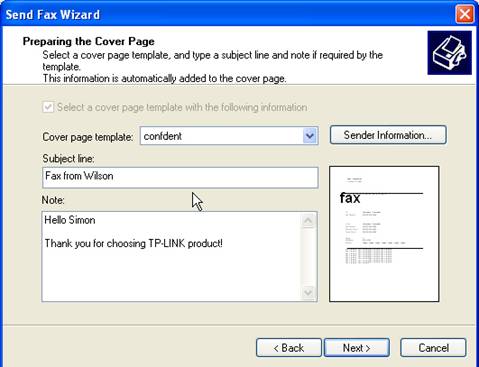
步驟 3 設定 [ 排程 ] ,然後按一下 [ 下一步 ] 按鈕。
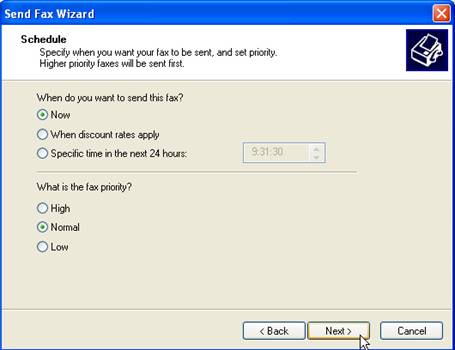
步驟 4 按一下 [ 完成 ] 按鈕傳送傳真。
B. 透過列印:
步驟 1 在這裡我們以 TXT 檔為例。開啟檔案並嘗試列印。在印表機選取方塊,選擇 [ 傳真 ] 然後按一下 [ 列印 ] 按鈕,會出現另一個視窗。
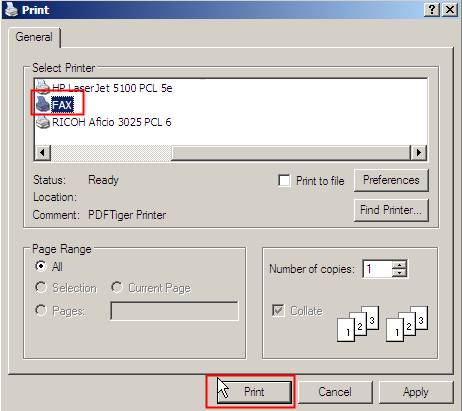
步驟 2 輸入 [ 傳真號碼 ] 和 [ 主旨 ] ,然後按一下 [ 傳送 ] 按鈕。傳真會成功送出。
這篇faq是否有用?
您的反饋將幫助我們改善網站